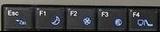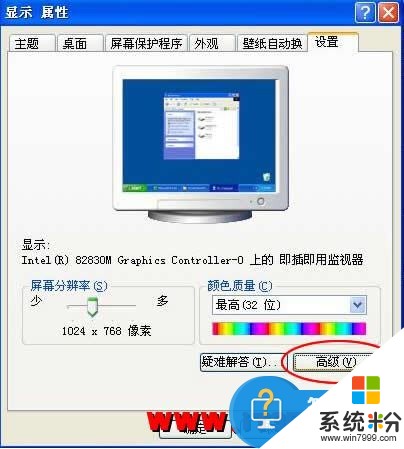弱弱问句电脑接投影仪如何转换
提问者:冬暖暖丶 | 浏览 次 | 提问时间:2016-12-13 | 回答数量:3
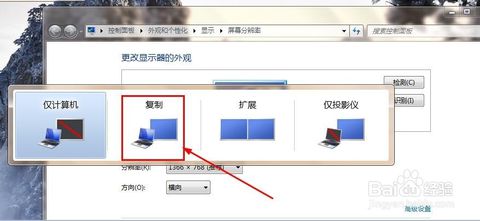 解决办法:首先你需要先把投影仪和电脑连接好,可以用VGA线(即普通显示器信号线)或者HDMI(即高清线)。将分辨调整为投影仪的标准分辨率。然后你用的是什么系统呢?win8还是win...
解决办法:首先你需要先把投影仪和电脑连接好,可以用VGA线(即普通显示器信号线)或者HDMI(即高清线)。将分辨调整为投影仪的标准分辨率。然后你用的是什么系统呢?win8还是win...
已有3条答案
aplogize丶sky
回答数:4834 | 被采纳数:0
2016-12-13 10:29:42
解决办法:首先你需要先把投影仪和电脑连接好,可以用VGA线(即普通显示器信号线)或者HDMI(即高清线)。将分辨调整为投影仪的标准分辨率。然后你用的是什么系统呢?win8还是win7。如果是win7的话,直接用“win+P”键切换也可以。用“复制”模式。在XP的系统下,一般可以用“桌面”-右键-属性-设置分辨率,显示方式成投影仪。希望回答对你有帮助。
赞 483
万里寻妖颜
回答数:2955 | 被采纳数:1
2016-12-13 11:11:16
在win7系统下,可以通过win键+P键切换。
win7系统下连接和设置投影仪步骤:
将投影仪的视频输入接口连接到笔记本电脑的视频输出接口,然后投影仪上就会出现当前笔记本电脑上的画面。
然后,可以打开击右键,打开屏幕分辨率选项,这里点击“连接到投影仪”。
打开了相关的设置选项。需要注意的是,可以使用快捷键进行操作,按下微软徽标键以及P键,即可快速开启投影仪显示的有关设置。
如果选择“仅计算机”意思是投影仪上将不会显示图像,计算机将不会输出图像到投影仪;如果选择“仅投影仪”,那么计算机将会关闭自己的显示器上的图像输出,在某种情况下有利于节能。至于复制,是投影仪和电脑上的分辨率显示输出是完全一致的;还有一个拓展功能,可以将一个显示器上的图像输出放到两个显示器上,也可以对这两个不同的显示器进行不同的分辨率调节,需要自己根据实际需要进行调节。
一般情况下,是使用投影仪进行放映展示PPT或者是一些视频文稿,可以在屏幕分辨率里面进行不同的显示器调节。
希望我的回答对你有所帮助!
win7系统下连接和设置投影仪步骤:
将投影仪的视频输入接口连接到笔记本电脑的视频输出接口,然后投影仪上就会出现当前笔记本电脑上的画面。
然后,可以打开击右键,打开屏幕分辨率选项,这里点击“连接到投影仪”。
打开了相关的设置选项。需要注意的是,可以使用快捷键进行操作,按下微软徽标键以及P键,即可快速开启投影仪显示的有关设置。
如果选择“仅计算机”意思是投影仪上将不会显示图像,计算机将不会输出图像到投影仪;如果选择“仅投影仪”,那么计算机将会关闭自己的显示器上的图像输出,在某种情况下有利于节能。至于复制,是投影仪和电脑上的分辨率显示输出是完全一致的;还有一个拓展功能,可以将一个显示器上的图像输出放到两个显示器上,也可以对这两个不同的显示器进行不同的分辨率调节,需要自己根据实际需要进行调节。
一般情况下,是使用投影仪进行放映展示PPT或者是一些视频文稿,可以在屏幕分辨率里面进行不同的显示器调节。
希望我的回答对你有所帮助!
赞 295
7478408
回答数:58705 | 被采纳数:11
2016-12-13 12:32:54
笔记本,那需要按组合键才能切换信号,根据不同的品牌的电脑,切换信号的组合键不同,列举在下面:三星Samsung:Fn+F4惠普HP:Fn+F4东芝:Fn+F5宏基Acer:Fn+F5联想、ThinkPad:Fn+F7索尼Sony:Fn+F7华硕Asus:Fn+F8戴尔Dell:Fn+F8
赞 5870
相关问题
解决方法
-
今天给大家带来如何解决电脑不能连接投影仪,电脑怎么连接投影仪怎么办,让您轻松解决问题。 投影仪是现在很方便的显示设备,电脑很多时候都需要连接投影仪,但如果遇到不能连接投影仪的情...
-
电脑不能连接投影仪怎么解决? PC连接投影仪没图像显示如何处理
今天给大家带来电脑不能连接投影仪怎么解决?,PC连接投影仪没图像显示如何处理,让您轻松解决问题。 一些会议内容需要投影仪连接电脑端进行展示,而在投影仪投放下的画面一直是用...
-
今天给大家带来电脑连接投影仪有什么方法,电脑如何连接投影仪,让您轻松解决问题。电脑怎样连接投影仪 投影仪如何连接电脑。我们在工作和学习中,经常会看到投影仪在生活中的这些使用。那么...
-
今天给大家带来电脑和投影仪连接的方法,电脑和投影仪如何连接,让您轻松解决问题。电脑和投影仪怎么连接 电脑跟投影仪怎么连接。我们在工作和学习中经常会用到投影仪的功能,但是很多人不知...
最新其他问答
- 1 抖音评语大全简短
- 2 抖音怎么获得元宝
- 3 抖音工会礼物优惠
- 4抖音发表评价好评
- 5抖音破五百播放后
- 6在抖音里开通抖音橱窗
- 7抖音评论怎么点开不了
- 8抖音买抖快手买什么
- 9延安有哪些抖音公会
- 10抖音勋章在哪设置的